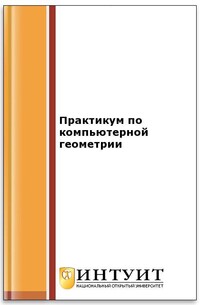Компьютерная геометрия: практикум
Покупка
Новинка
Тематика:
Web-технологии. Web-дизайн
Издательство:
ИНТУИТ
Авторы:
Иванов А. О., Ильютко Денис Петрович, Носовский Г. В., Тужилин Алексей Августинович, Фоменко А. Т.
Год издания: 2016
Кол-во страниц: 324
Дополнительно
Вид издания:
Учебное пособие
Уровень образования:
ВО - Бакалавриат
ISBN: 978-5-9556-0117-5
Артикул: 826675.01.99
Доступ онлайн
В корзину
Курс представляет собой конспект занятий практикума по компьютерной геометрии, разработанного и внедренного на механико-математическом факультете МГУ сотрудниками кафедры дифференциальной геометрии и приложений.
Первая часть книги содержит подробное описание вычислительных, графических, динамических и анимационных возможностей пакета Mathematica Wolfram Research, Inc. После знакомства с ней читатель сможет самостоятельно создавать простейшие компьютерные геометрические модели самых разнообразных объектов и явлений. Во второй части более подробно описаны возможности использования геометрического компьютерного моделирования в таких важных для приложений областях как вычислительная геометрия, теория графов, дискретная оптимизация. Также обсуждаются возможности создания пользовательских пакетов на примере разработанного авторами
учебного пакета, позволяющего легко и наглядно решать многие стандартные задачи по тензорному исчислению на гладких поверхностях.
Тематика:
ББК:
УДК:
ОКСО:
- ВО - Бакалавриат
- 09.03.01: Информатика и вычислительная техника
- 09.03.03: Прикладная информатика
- ВО - Специалитет
- 54.05.03: Графика
ГРНТИ:
Скопировать запись
Фрагмент текстового слоя документа размещен для индексирующих роботов.
Для полноценной работы с документом, пожалуйста, перейдите в
ридер.
Практикум по компьютерной геометрии 2-е издание, исправленное Иванов А.О. Ильютко Д.П. Носовский Г.В. Тужилин А.А. Фоменко А.Т. Национальный Открытый Университет “ИНТУИТ” 2016 2
УДК [004:514](075.8) ББК 14 К63 Компьютерная геометрия: практикум / Иванов А.О., Ильютко Д.П., Носовский Г.В., Тужилин А.А., Фоменко А.Т. - M.: Национальный Открытый Университет “ИНТУИТ”, 2016 (Основы информатики и математики) ISBN 978-5-9556-0117-5 Курс представляет собой конспект занятий практикума по компьютерной геометрии, разработанного и внедренного на механико-математическом факультете МГУ сотрудниками кафедры дифференциальной геометрии и приложений. Первая часть книги содержит подробное описание вычислительных, графических, динамических и анимационных возможностей пакета Mathematica Wolfram Research, Inc. После знакомства с ней читатель сможет самостоятельно создавать простейшие компьютерные геометрические модели самых разнообразных объектов и явлений. Во второй части более подробно описаны возможности использования геометрического компьютерного моделирования в таких важных для приложений областях как вычислительная геометрия, теория графов, дискретная оптимизация. Также обсуждаются возможности создания пользовательских пакетов на примере разработанного авторами учебного пакета, позволяющего легко и наглядно решать многие стандартные задачи по тензорному исчислению на гладких поверхностях. (c) ООО “ИНТУИТ.РУ”, 2010-2016 (c) Иванов А.О., Ильютко Д.П., Носовский Г.В., Тужилин А.А., Фоменко А.Т., 2010-2016 3
Первое знакомство с пакетом Mathematica Основные операции пакета Mathematica, графические возможности, визуализация зависимости от параметра. В пакет встроено подробное описание ( ). Чтобы в него попасть, нажмите или войдите через меню . После запуска программы на экране появляется несколько независимых окон. Вдоль верхней части экрана расположено меню. Слева - рабочее окно. Можно открыть много рабочих окон, выполнив в меню команду . Как видно из названия команды, рабочее окно называется . Если в рабочее окно ввести произвольный символ, то этот символ отобразится в окне, а справа появится вертикальная скобка, ограничивающая текущее рабочее поле. При дальнейшем вводе новые символы будут также отображаться в рабочем поле. Если произойдет переход на следующую строку, правая скобка расширится. Эта скобка указывает на независимую область, в которой можно расположить команды языка и одновременно их выполнить. Область, ограниченная скобкой, называется клеткой ( ). Если стать на последней строке клетки и нажать на стрелочку вниз, или же стать на первой строке клетки и нажать на стрелочку вверх, то курсор превратится в горизонтальную линию, расположенную рядом с клеткой. Если опять ввести символ, то появится новая клетка, в которую также можно вводить текст. Кроме того, переходить от клетки к клетки, а также позиционировать курсор между клетками можно с помощью мышки. В клетки можно вводить произвольные выражения ( ) и вычислять ( ) их. Для вычисления нужно, находясь внутри клетки, выполнить команду (здесь и всюду ниже знак + обозначает одновременное нажатие клавиш). Поместите курсор внутрь следующей клетки, в которой написано , и выполните После выполнения команды слева от выражения появится , нумерующее последовательно выполняющиеся команды. Кроме того, возникнет еще одна клетка с результатом, который будет помечен . Заметим, что клетка ввода и вывода объединены в одну большую клетку. Вы можете манипулировать результатом многими способами. Один из них - использование символа , которому присвоен результат последней выполненной команды; последовательности - результат выполнения предпоследней команды; - предпредпоследней и т.д., а также - результат выполнения команды с номером . Основные операции пакета Mathematica 4
Объекты, которыми оперирует : 1. числа ( ), например, ; 2. символы ( ), например, ; 3. строки ( ), например, ; 4. выражения ( ), например, . Замечание Имеется несколько способов визуализации одного и того же выражения, например, В последнем случае обозначает произведение и , - их сумму, а в степени . Три типа визуализации выражений Cтаньте в клетку, вид которой хотите изменить, и выполните соответствующую команду: : : : Ввод с клавиатуры в StandardForm Выражения в можно получать сразу. Для этого следует использовать или 5
+ клавиша, -команда- , или вспомогательные панели . Например, - дробь , - радикал , - верхний индекс, как у , - нижний индекс, как у . Далее, - число , - число , - мнимая единица , - интеграл , - сумма , - альфа , - гамма … Все выражения являются композицией атомарных объектов-выражений (чисел, символов и строк) и выражений вида f[x,y,…] Выражение в действительности имеет вид Основная работа пакета Mathematica - вычисление (Evaluation) выражений Чтобы вычислить выражение, поместите курсор внутрь содержащей его клетки и выполните команду : Арифметические операции ; знак можно не писать (вместо него - пробел, который в некоторых случаях автоматически заменяет соответствующим значком): Mathematica различает строчные (маленькие) и прописные (заглавные, большие) буквы 6
Встроенные функции и символы всегда начинаются с прописной буквы, поэтому пользовательские символы и выражения рекомендуется начинать со строчных букв. Примеры встроенных символов: Чтобы вывести соответствующее десятичное представление для выражения , нужно выполнить команду или , где - число цифр в десятичном представлении, например: Присвоение значений командой Set или “=” (создание правила замены символа на присвоенное значение) и снятие присвоений командой Unset или “=.” 7
Встроенным символам значения переприсвоить нельзя: Выражения f[a,b,…] Встроенные: Создание выражений: Значок называется . Он отличается от значка , который называется , 8
тем, как осуществляется вычисление присвоенного выражения. вычисляет правую часть формулы еще до присвоения и результат присваивает левой части ; присваивает левой части невычисленную правую часть , и при каждом вычислении левой части присвоенная правая часть вычисляется заново с использованием текущих значений связанных с объектов. Для примера используем функцию , которая выдает случайное вещественное число в пределах между 0 и 1. В первом примере перед присвоением вычисляется некоторое случайное число и результат присваивается переменной , поэтому при каждом появлении заменяется на одно и то же присвоенное число. Во втором примере присваивается неотработанная функция , и при каждом появлении эта функция вычисляется каждый раз заново, чем и объясняются разные результаты вычисления . Еще один пример: 9
Чтобы очистить сделанное присвоение вида f[x_] = rhs или f[x_] := rhs, выполните команду Clear[f] Для одновременной очистки нескольких присвоений, сделанных для , можно использовать : 10
Доступ онлайн
В корзину